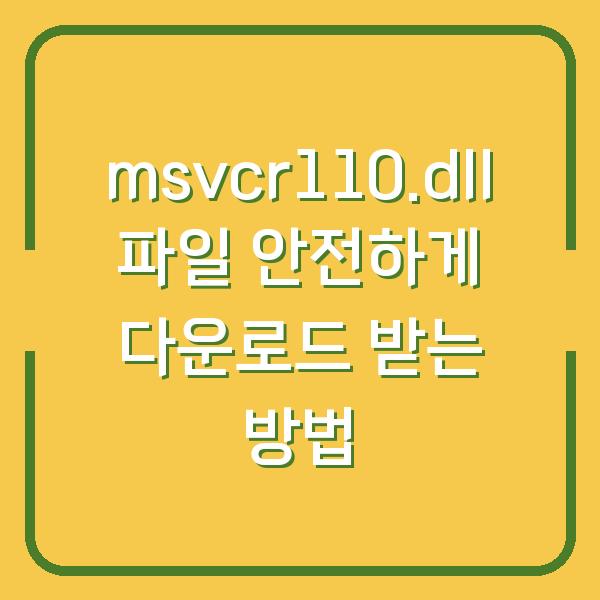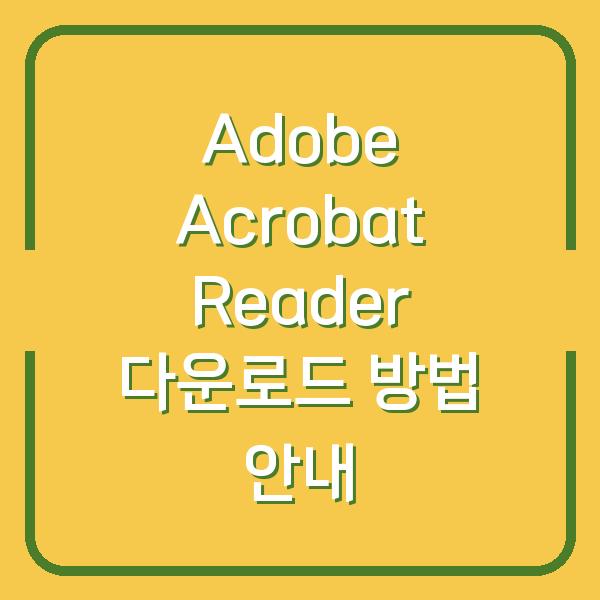트위터는 전 세계적으로 많은 사용자들이 소통하는 플랫폼으로, 다양한 미디어 콘텐츠가 공유되고 있습니다. 그중에서도 영상은 특히 인기가 높으며, 사용자들은 종종 마음에 드는 영상을 저장하고 싶어 합니다.
이번 글에서는 트위터에서 영상을 저장하는 다양한 방법을 총정리하여 소개해 드리겠습니다.

트위터 영상 저장의 필요성
트위터에서 공유되는 영상은 여러 이유로 저장할 필요가 있습니다. 예를 들어, 중요한 정보나 재미있는 콘텐츠를 나중에 다시 보거나 친구들과 공유하고 싶을 때 유용합니다.
또한, 저작권이 없는 콘텐츠를 활용하여 개인적인 프로젝트나 연구에 활용할 수도 있습니다. 하지만, 트위터에서는 기본적으로 직접적인 다운로드 기능이 제공되지 않기 때문에, 사용자가 직접 저장 방법을 찾아야 합니다.
아래 표는 트위터 영상 저장의 필요성을 정리한 것입니다.
| 필요성 | 설명 |
|---|---|
| 정보 보존 | 중요한 정보나 지식을 나중에 참조하기 위해 |
| 개인적 용도 | 자신의 프로젝트나 연구에 활용하기 위해 |
| 친구와의 공유 | 재미있는 콘텐츠를 친구와 쉽게 공유하기 위해 |
| 저작권 없는 콘텐츠 활용 | 저작권이 없는 콘텐츠로 다양한 작업 수행 |
트위터 비디오 URL 복사하기
트위터에서 영상을 다운로드하려면 먼저 해당 영상의 URL을 복사해야 합니다. 이 과정은 간단하지만, 각 브라우저에 따라 약간의 차이가 있을 수 있습니다.
다음은 트위터 비디오 URL을 복사하는 방법입니다.
- 트위터 앱이나 웹사이트에서 원하는 비디오를 찾습니다.
- 비디오가 포함된 트윗을 클릭하여 엽니다.
- 주소 표시줄에서 비디오의 URL을 확인합니다.
- Windows 사용자는 CTRL + C, Mac 사용자는 CMD + C 단축키를 사용하여 URL을 복사합니다.
이렇게 복사한 URL은 이후의 다운로드 과정에서 중요한 역할을 하게 됩니다. URL을 정확히 복사하지 않으면 다운로드 과정에서 오류가 발생할 수 있으니 주의하시기 바랍니다.
아래 표는 비디오 URL 복사 방법을 정리한 것입니다.
| 단계 | 설명 |
|---|---|
| 1. 비디오 찾기 | 트위터에서 원하는 비디오가 포함된 트윗을 찾습니다. |
| 2. 주소 확인 | 웹 브라우저의 주소 표시줄에서 URL을 확인합니다. |
| 3. URL 복사 | URL을 선택한 후 CTRL + C (Windows) 또는 CMD + C (Mac)로 복사합니다. |
SaveFrom.net을 통한 다운로드 방법
SaveFrom.net은 트위터를 포함한 다양한 플랫폼에서 미디어 콘텐츠를 다운로드할 수 있는 유용한 도구입니다. 이 웹사이트를 이용하면 복사한 URL을 통해 손쉽게 트위터 비디오를 다운로드할 수 있습니다.
다음은 SaveFrom.net을 이용한 다운로드 방법입니다.
- SaveFrom.net 웹사이트 방문: 먼저 웹 브라우저에서 SaveFrom.net 웹사이트를 엽니다.
- URL 입력: 복사한 트위터 비디오의 URL을 페이지 상단의 텍스트 상자에 붙여넣습니다.
- 검색 시작: URL을 붙여넣은 후, 자동으로 비디오 검색이 시작됩니다. 이 과정에서 잠시 기다려 주시면 됩니다.
- 다운로드 옵션 선택: 비디오의 다운로드 링크가 생성되며, 다양한 품질 옵션이 제공됩니다. 원하는 품질을 선택한 후 다운로드 버튼을 클릭합니다.
- 파일 저장: 다운로드가 완료되면 해당 비디오는 기본적으로 “다운로드” 폴더에 저장됩니다.
아래 표는 SaveFrom.net을 통한 다운로드 과정을 정리한 것입니다.
| 단계 | 설명 |
|---|---|
| 1. 웹사이트 방문 | SaveFrom.net 웹사이트를 방문합니다. |
| 2. URL 입력 | 복사한 트위터 비디오 URL을 붙여넣습니다. |
| 3. 검색 시작 | 자동으로 비디오 검색이 시작됩니다. |
| 4. 다운로드 옵션 선택 | 원하는 품질을 선택하고 다운로드 버튼을 클릭합니다. |
| 5. 파일 저장 | 다운로드가 완료되면 기본적으로 다운로드 폴더에 저장됩니다. |
브라우저 확장 프로그램 활용하기
SaveFrom.net은 브라우저 확장 프로그램도 제공하여, 트위터에서 직접 비디오를 다운로드할 수 있는 기능을 제공합니다. 이 방법은 매우 간편하며, 별도로 URL을 복사할 필요가 없습니다.
다음은 브라우저 확장 프로그램을 설치하고 사용하는 방법입니다.
- 확장 프로그램 설치: Chrome, Firefox, Safari 등 사용 중인 브라우저의 확장 프로그램 스토어에서 “SaveFrom.net Helper”를 검색하여 설치합니다.
- 트위터 페이지로 이동: 설치가 완료되면 트위터로 돌아가 원하는 비디오가 있는 트윗을 엽니다.
- 다운로드 버튼 클릭: 비디오 옆에 녹색 “다운로드” 버튼이 나타납니다. 이 버튼을 클릭하면 다양한 품질 옵션이 나타납니다.
- 원하는 형식 선택: 드롭다운 메뉴에서 원하는 품질을 선택한 후 다운로드를 시작합니다.
아래 표는 브라우저 확장 프로그램을 활용한 다운로드 방법을 정리한 것입니다.
| 단계 | 설명 |
|---|---|
| 1. 확장 프로그램 설치 | 브라우저 스토어에서 SaveFrom.net Helper를 설치합니다. |
| 2. 트위터 이동 | 트위터에서 비디오가 포함된 트윗을 엽니다. |
| 3. 다운로드 버튼 클릭 | 비디오 옆의 녹색 “다운로드” 버튼을 클릭합니다. |
| 4. 형식 선택 | 드롭다운 메뉴에서 원하는 품질을 선택합니다. |
모바일 앱을 통한 다운로드
Android 사용자분들을 위해 SaveFrom.net은 전용 모바일 애플리케이션도 제공합니다. 이 앱을 사용하면 휴대폰이나 태블릿에서 직접 트위터 비디오를 쉽게 다운로드할 수 있습니다.
아래는 모바일 앱을 이용한 다운로드 방법입니다.
- 앱 다운로드: Google Play 스토어에서 “SaveFrom.net” 앱을 검색하여 설치합니다.
- 트위터 앱 열기: 설치가 완료되면 트위터 앱을 열어 다운로드할 비디오가 포함된 트윗을 찾습니다.
- URL 복사: 비디오의 URL을 복사합니다.
- 앱 열기: SaveFrom.net 앱을 열고, URL 입력란에 복사한 URL을 붙여넣습니다.
- 다운로드 시작: 원하는 품질을 선택한 후 다운로드 버튼을 클릭합니다.
아래 표는 모바일 앱을 통한 다운로드 방법을 정리한 것입니다.
| 단계 | 설명 |
|---|---|
| 1. 앱 다운로드 | Google Play 스토어에서 SaveFrom.net 앱을 설치합니다. |
| 2. 트위터 앱 열기 | 트위터 앱에서 원하는 비디오가 포함된 트윗을 찾습니다. |
| 3. URL 복사 | 비디오 URL을 복사합니다. |
| 4. 앱 열기 | SaveFrom.net 앱을 열어 URL을 붙여넣습니다. |
| 5. 다운로드 시작 | 원하는 품질을 선택하고 다운로드 버튼을 클릭합니다. |
저작권 및 법적 문제
트위터에서 영상을 다운로드할 때 가장 중요한 점은 저작권입니다. 다운로드하는 콘텐츠가 저작권으로 보호받고 있는 경우, 허가 없이 사용하는 것은 법적으로 문제가 될 수 있습니다.
따라서, 개인적인 용도로만 사용하거나, 공정 사용의 범위 내에서만 다운로드하는 것이 좋습니다. 저작권자의 허가를 받거나, 저작권이 없는 콘텐츠를 다운로드하는 것이 이상적입니다.
아래 표는 저작권 관련 주의사항을 정리한 것입니다.
| 주의사항 | 설명 |
|---|---|
| 저작권 확인 | 다운로드할 콘텐츠의 저작권 여부를 확인해야 합니다. |
| 개인적 용도 사용 | 개인적인 용도로만 사용하는 것이 바람직합니다. |
| 허가 요청 | 필요한 경우 저작권자에게 허가를 요청해야 합니다. |
| 공정 사용 확인 | 공정 사용 기준에 맞는지 검토해야 합니다. |
마무리
트위터에서 영상을 저장하는 방법은 여러 가지가 있으며, 각 방법에 따라 장단점이 있습니다. SaveFrom.net과 같은 도구를 활용하면 쉽고 간편하게 다운로드할 수 있지만, 저작권 문제를 항상 유념해야 합니다.
이번 글을 통해 트위터 영상 저장 방법에 대한 명확한 이해를 돕고, 유용한 콘텐츠를 안전하게 활용해 주시기 바랍니다.